温馨提醒
如果文章内容或图片资源失效,请留言反馈,我们会及时处理,谢谢
本文最后更新于2023年9月16日,已超过 180天没有更新
软件详情
【名称】:UG NX11.0(64bit)
【大小】:4.72GB
【语言】:中文版
【安装环境】:Win7/Win8/Win10/Win11
软件介绍
Unigraphics(简称UG)已经被西门子收购,更名为西门子NX,但是很多业内人士还是习惯称之为UG。UG11.0破解版是目前最新的版本。无论从性能的优化,还是支持3D打印、触摸屏等功能的增强,都能感受到同行软件中的佼佼者是如何满足用户需求的。
UG是一个半参数化建模软件,包含了企业中应用最广泛的集成应用套件。用于产品设计、工程、制造的整个开发过程,有很多建模思路。从企业的角度,普遍认为NX更适合汽车、航空航天等领域的设计、分析和制造。商业规模为大型或超大型企业级,具体用户一般为绘图员、设计师、制造工程师等。对于个人来说,掌握NX的话Creo/ProE更容易拿到更高的工资。小编今天带来的是ugnx11中文破解版,感兴趣的用户可以在本页面的下载链接处进行下载。
安装步骤
1.打开下载的软件安装包,鼠标右击【UG11.0】压缩包,选择【解压到当前文件夹】。
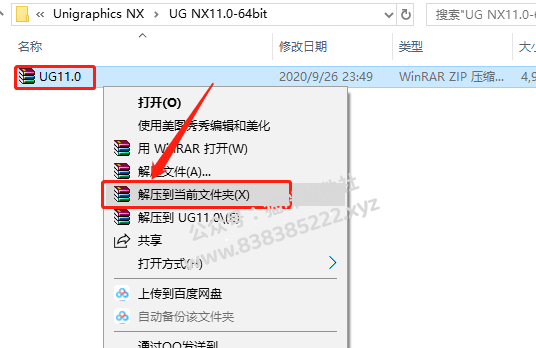
2.压缩包解压中请等待。

3.打开解压的【UG11.0】文件夹。
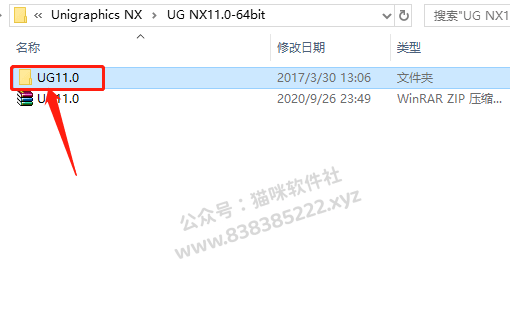
4.鼠标右击【UGNX11-JAVA-64位虚拟机】,选择【以管理员身份运行】。
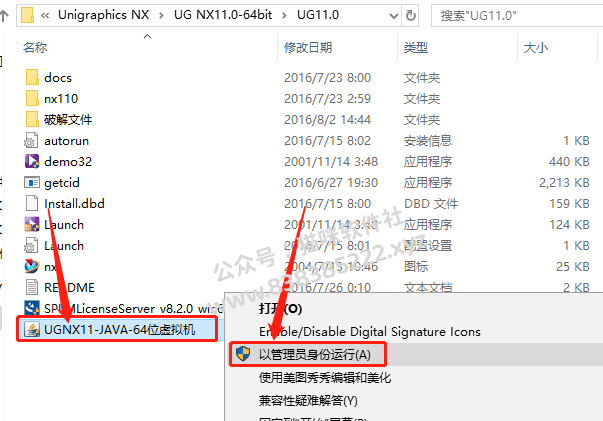
5.点击【下一步】。
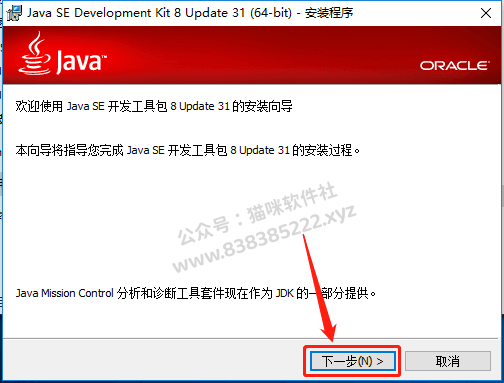
6.点击【更改】可设置虚拟机的安装路径。
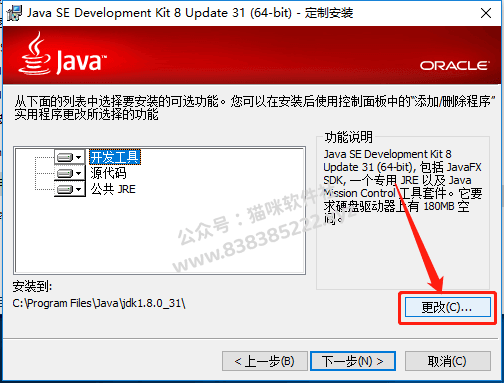
7.可安装在除C盘以外的其它盘创建一个新的文件夹。
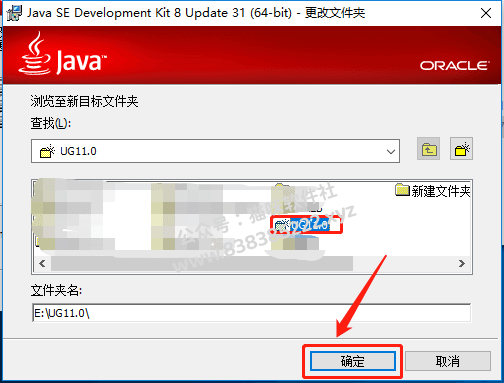
8.点击【下一步】。
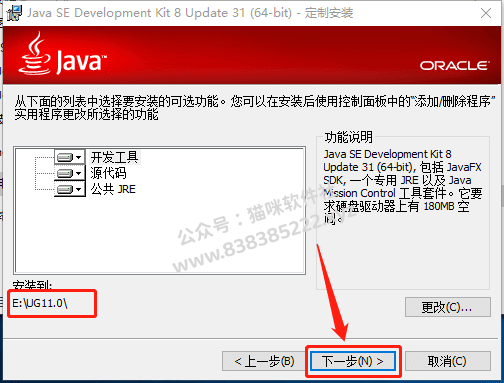
9.等待安装完成。

10.点击【更改】继续设置虚拟机的安装路径,可安装在之前新建的文件夹中,然后点击【下一步】。
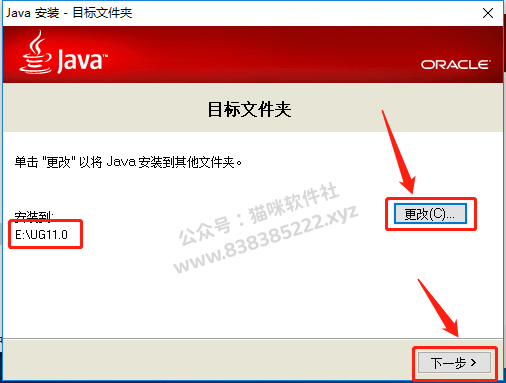
11.点击【关闭】。
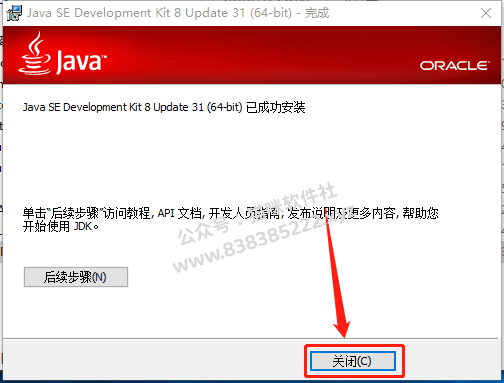
12.返回到解压的【UG11.0】文件夹中,找到【Launch】安装程序,鼠标右击选择【以管理员身份运行】。

13.点击【Install License Server】。
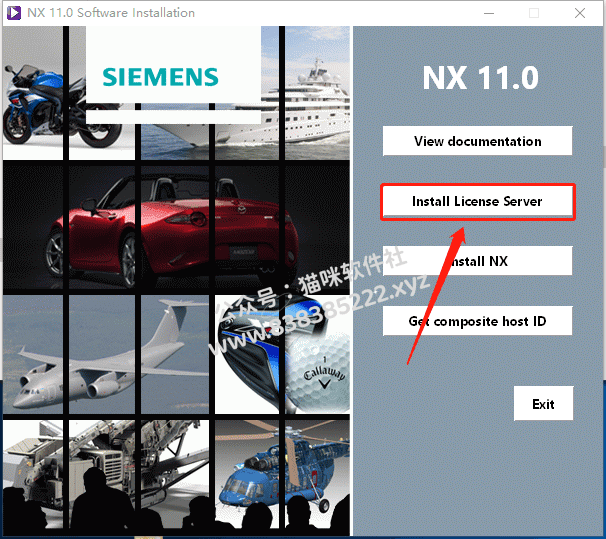
14.点击【确定】。
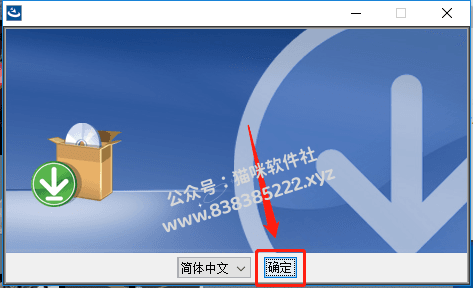
15.点击【下一步】。
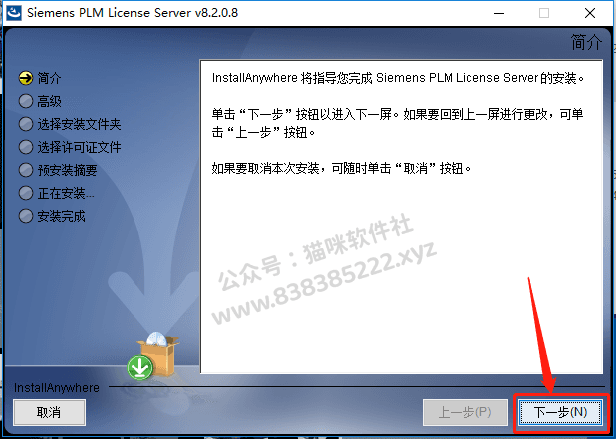
16.点击【选择】更改安装路径。
温馨提示:安装路径建议和教程中保持一致,后面激活需要用到。
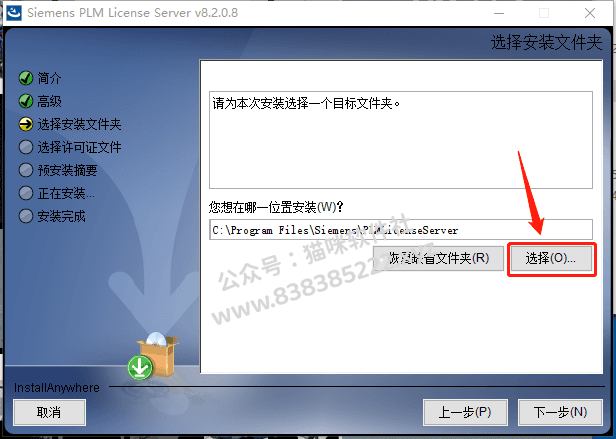
17.建议安装到除C盘以外的磁盘,可在E盘或其它盘里面新建一个文件夹【UG NX11.0】。

18.设置好安装路径后点击【下一步】
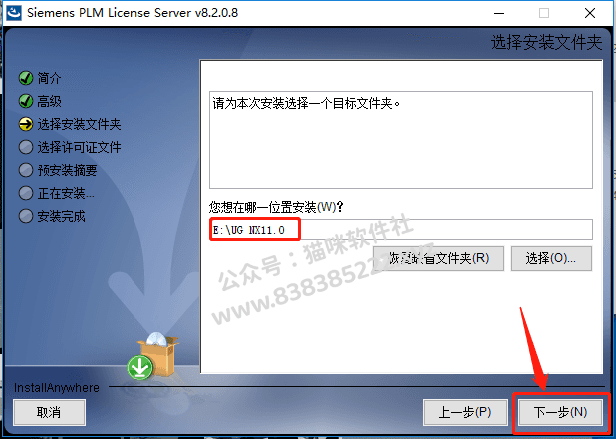
19.这里需要选择许可证文件,保留此界面不要关闭。
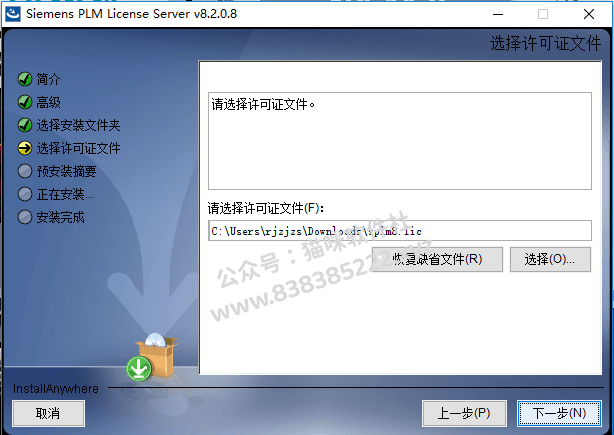
20.返回到解压的【UG11.0】文件夹中,找到并打开【破解文件】文件夹。

21.打开【PLMLicenseServer】文件夹。
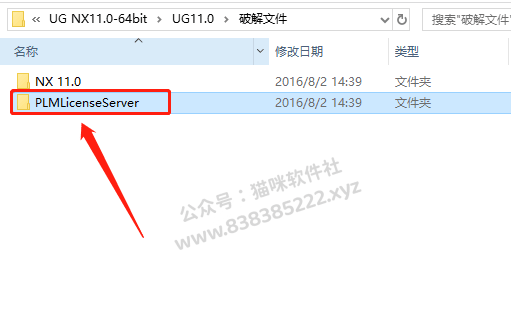
22.选中【splm8】后,鼠标右击选择【打开方式】。
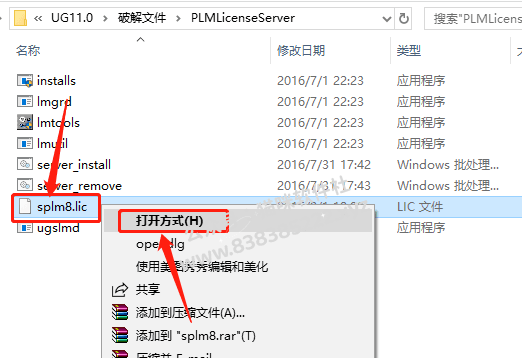
23.选择以【记事本】方式打开。
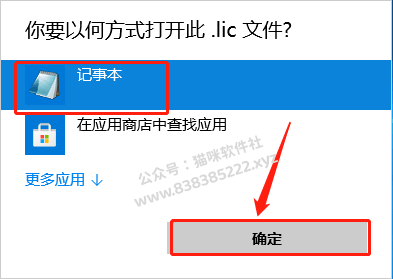
24.在桌面上鼠标右击【此电脑】,然后点击【属性】。
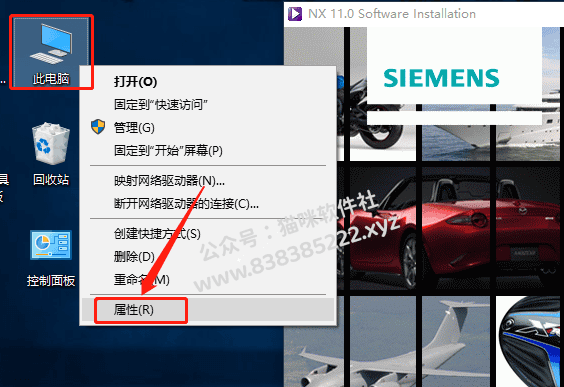
25.点击【高级系统设置】。
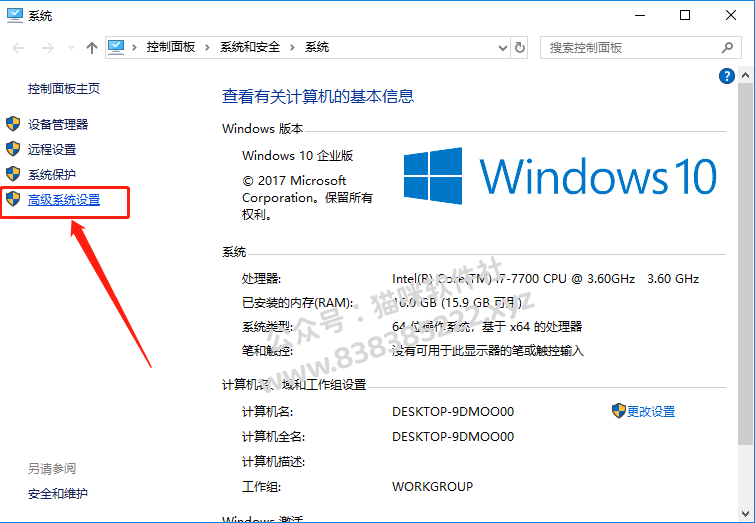
26.点击【计算机】。
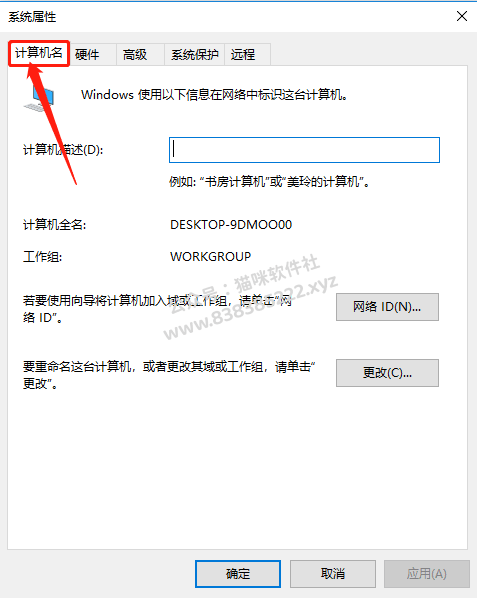
27.将【计算机全名】处的计算机名,使用【Ctrl+C】复制,然后使用【Ctrl+V】粘贴至记事本的如图所示处,替换原有的【管家】二字。
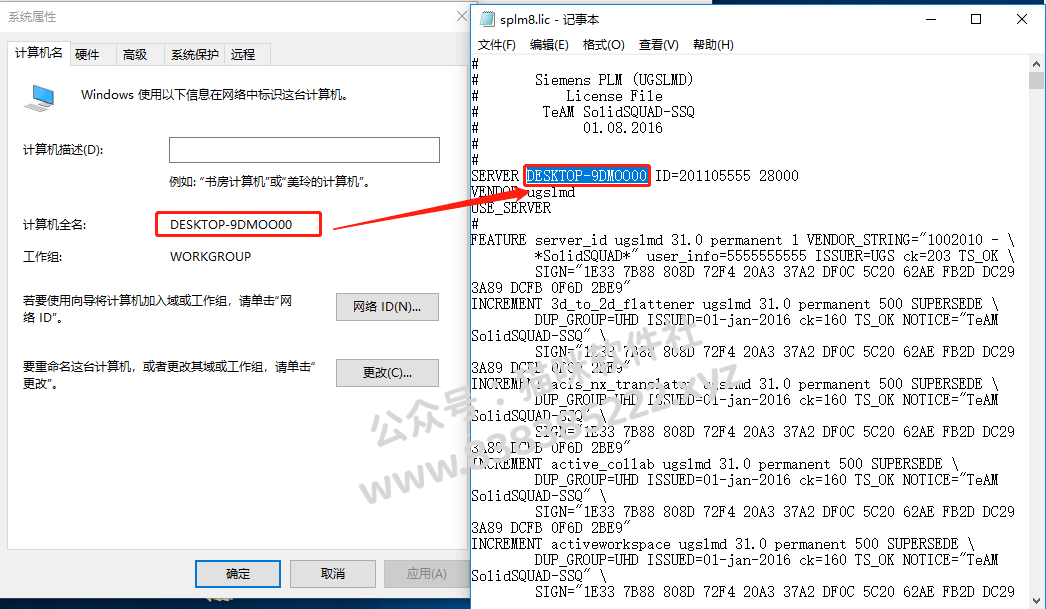
28.点击【文件】,然后点击【保存】后关闭记事本。
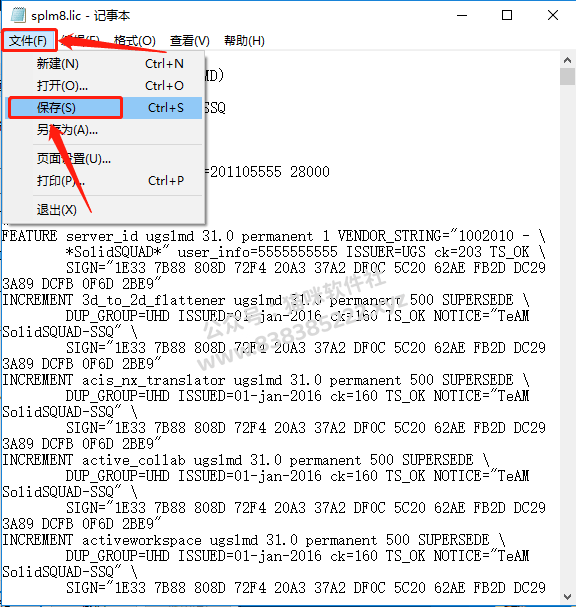
29.点击【选择】,接下来需要找到之前更改的【splm8】文件。
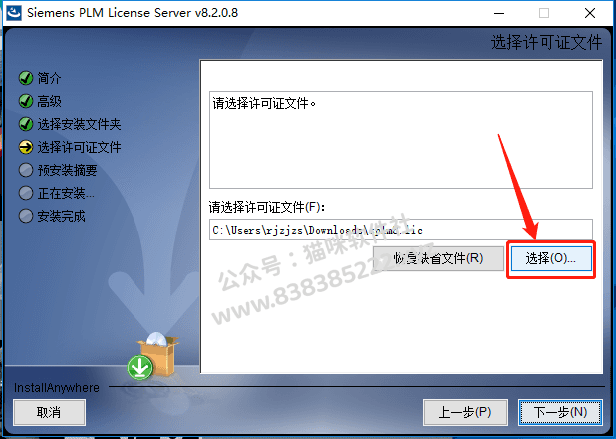
30.在安装包文件夹中打开【破解文件】文件夹,然后选中【splm8】文件,点击【打开】。
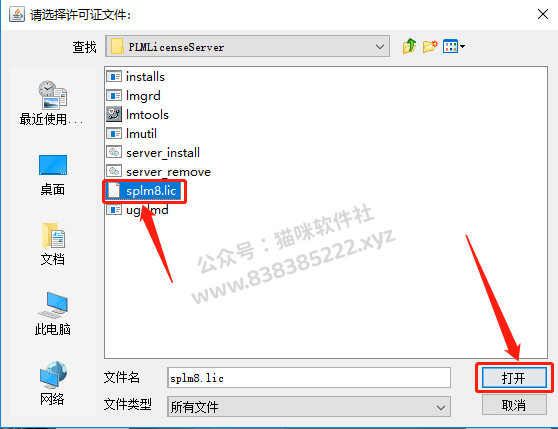
31.点击【下一步】。
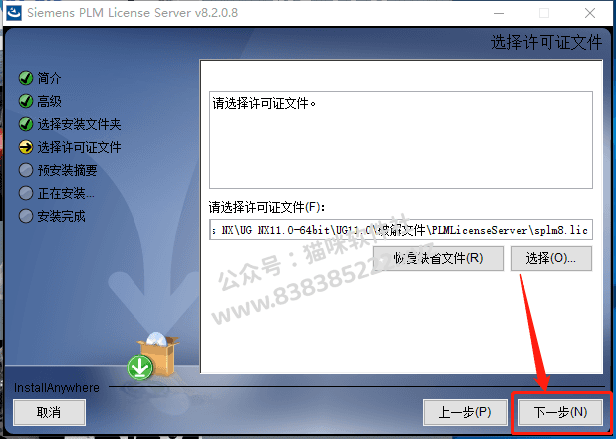
32.点击【安装】。
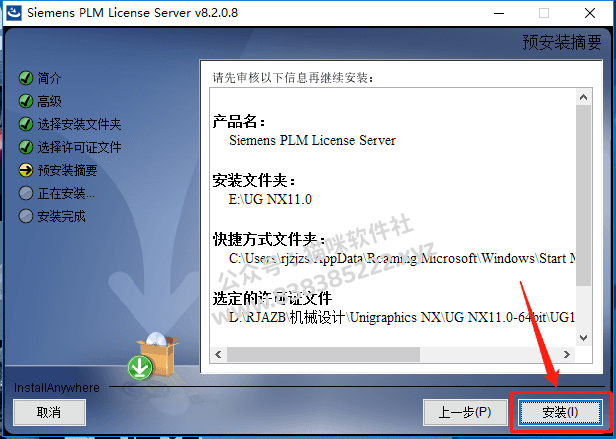
33.软件安装过程中请等待。
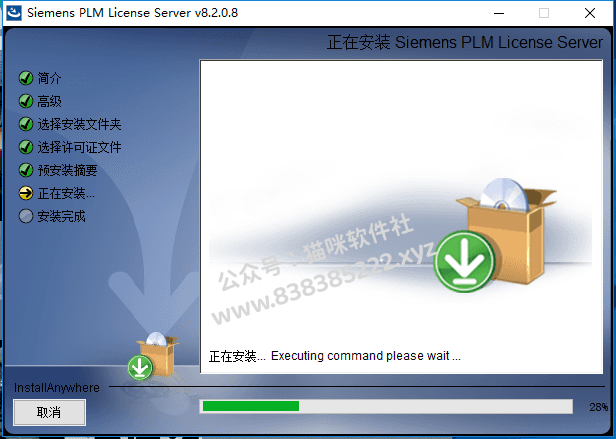
34.安装过程中若出现如下图所示的提示框,直接点击【确定】。
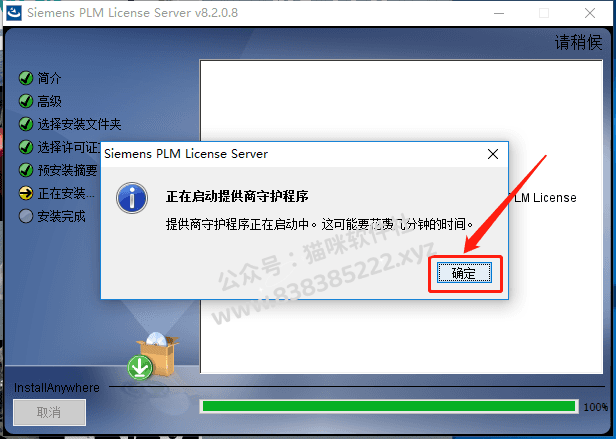
35.安装好后点击【完成】。
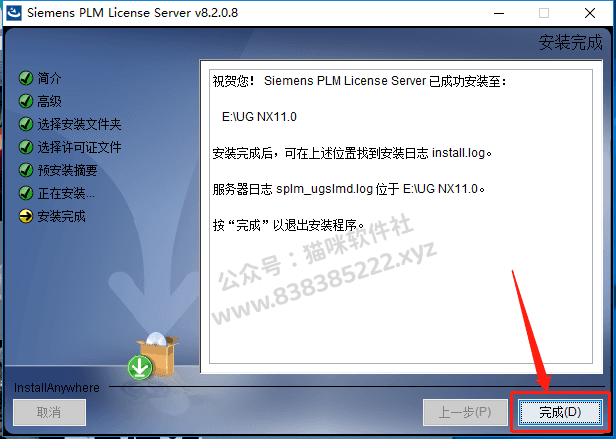
36.接下来安装主程序,点击【Install NX】。
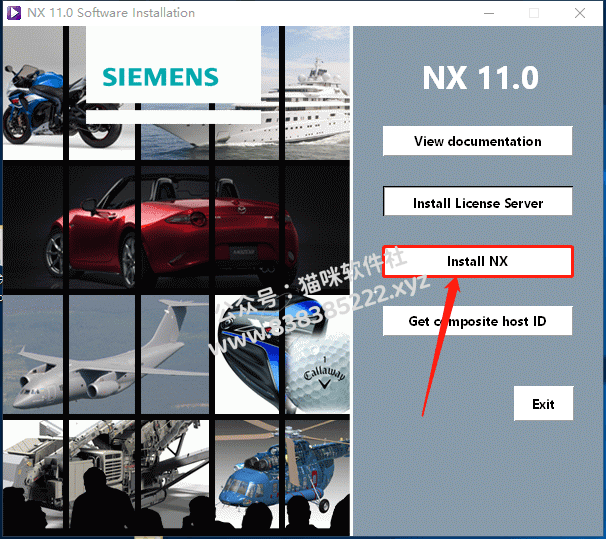
37.点击【确定】。
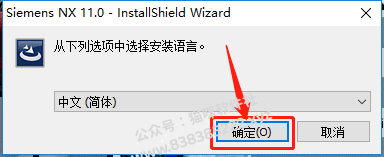
38.点击【下一步】。
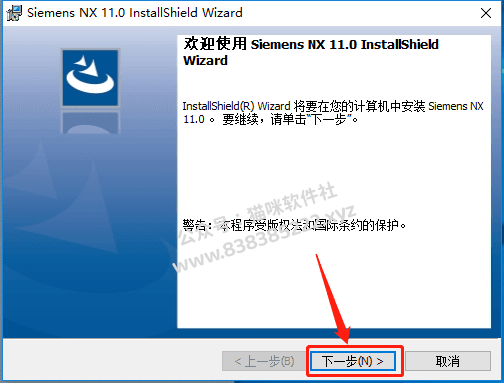
39.选择【完整安装】,然后点击【下一步】。
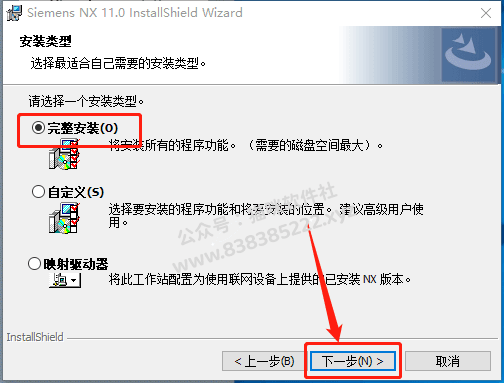
40.点击【更改】设置主程序安装路径,建议安装到除C盘以外的磁盘,可在E盘或其它盘里面新建一个文件夹【NX11.0】,设置好安装路径后点击【下一步】。
温馨提示:安装路径建议和教程中保持一致,后面激活需要用到。
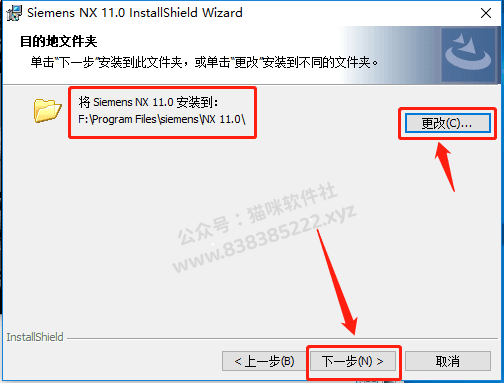
41.将【输入服务器名或许可证文件】中的【28000】修改成【27800】,然后点击【下一步】。
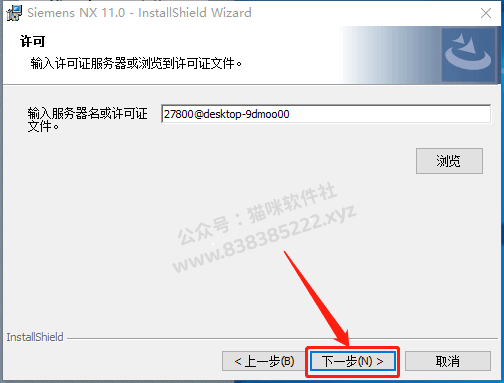
42.选择【简体中文】,然后点击【下一步】。
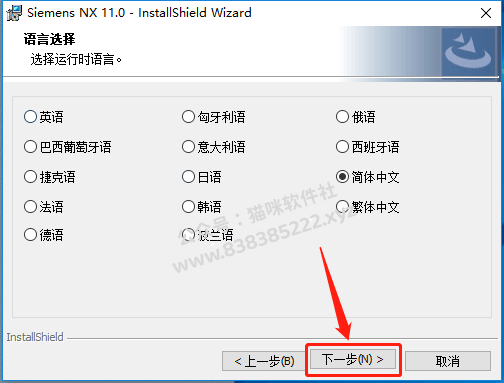
43.点击【安装】。
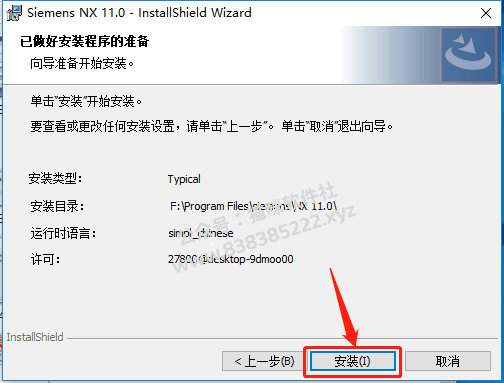
44.软件安装过程中请等待。

45.安装好后点击【完成】。
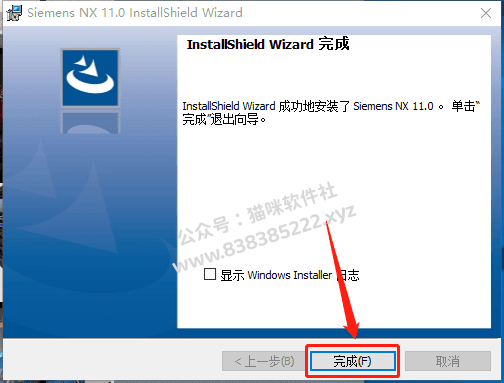
46.返回到解压的【UG11.0】文件夹中,然后打开【破解文件】文件夹。
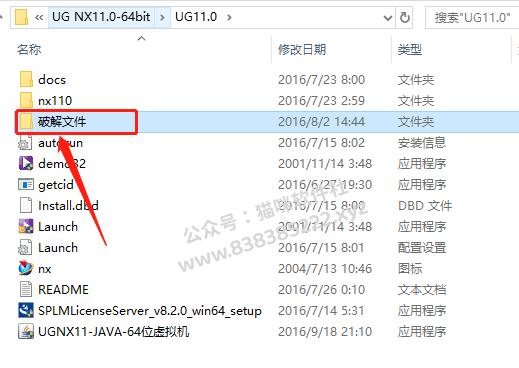
47.打开【NX 11.0】文件夹。
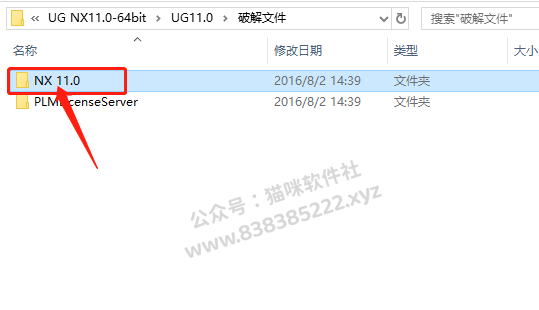
48.全部选中【NX 11.0】文件夹中的所有文件,鼠标右击选择【复制】。
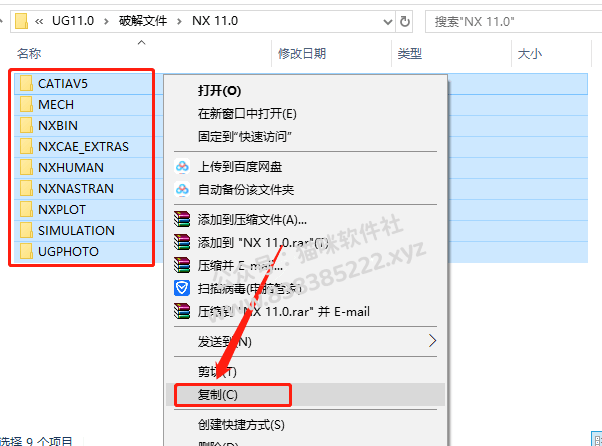
49.打开主程序的安装路径【参考第40步骤】,打开路径如下图所示。
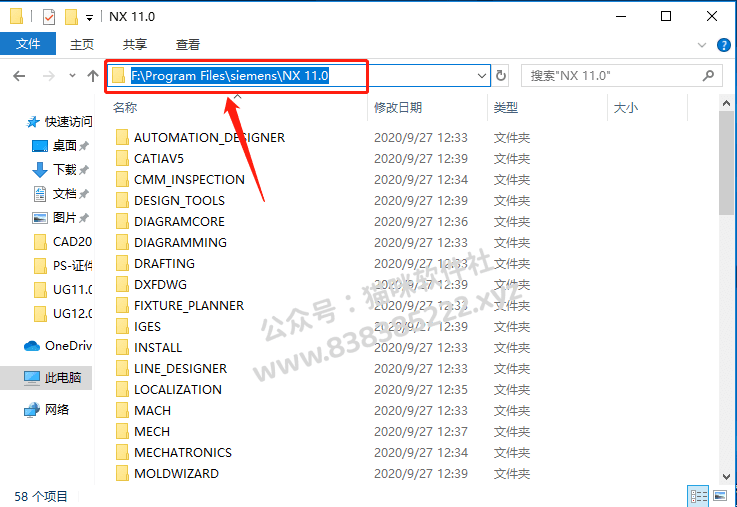
50.在打开的文件夹空白处,鼠标右击选择【粘贴】。

51.点击【替换目标中的文件】。
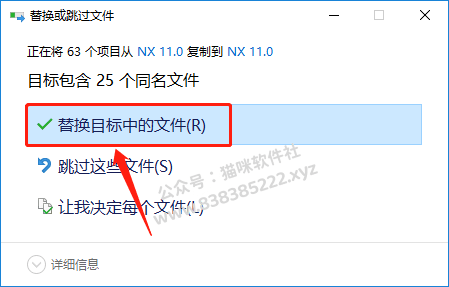
52.在桌面左下角的开始菜单栏中【以管理员身份运行】【lmtools】程序。
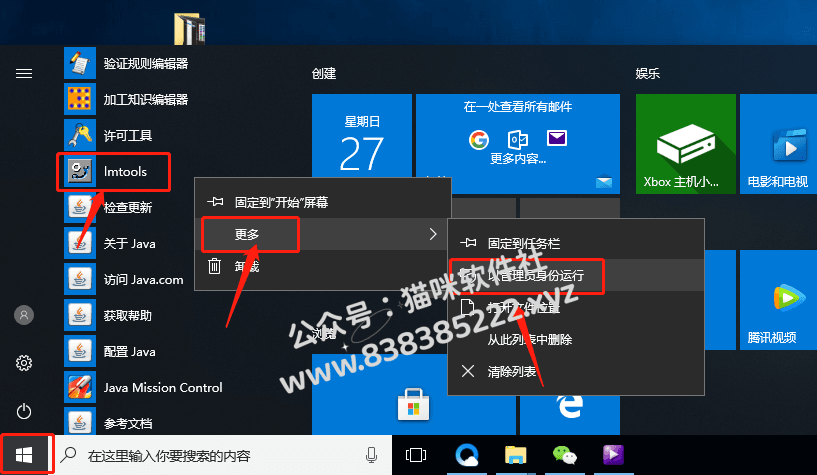
53.首先点击【Start/Stop/Reread】,接下来点击【Stop Server】,然后勾选【Force Server Shutdown】,最后点击【Start Server】。
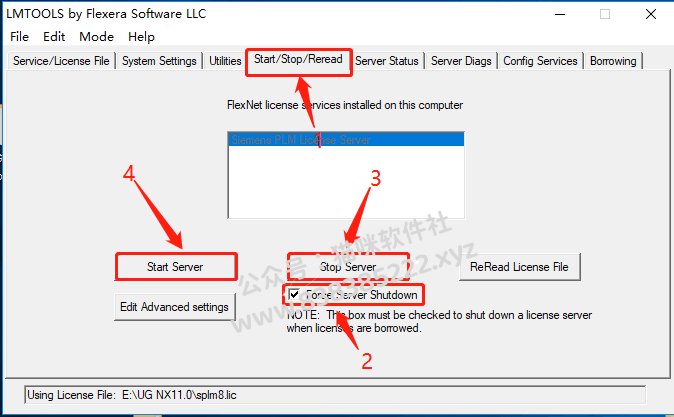
54.底部显示【Server Start Successful】,直接关闭该窗口。
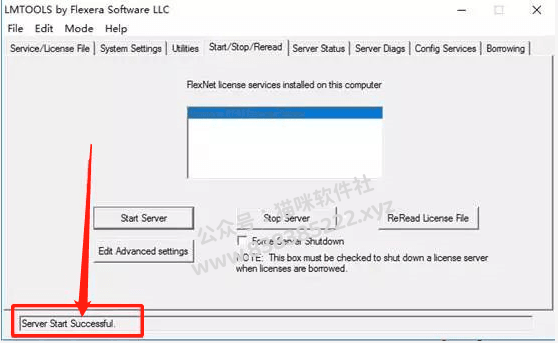
55.在桌面左下角的开始菜单中找到并打开【NX 11.0】软件。
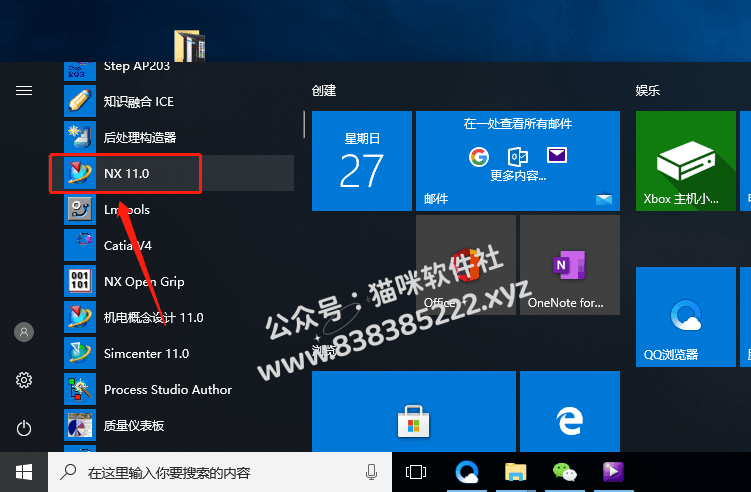
56.安装完成,软件打开界面如下图所示(已是激活版,可无期限使用)。
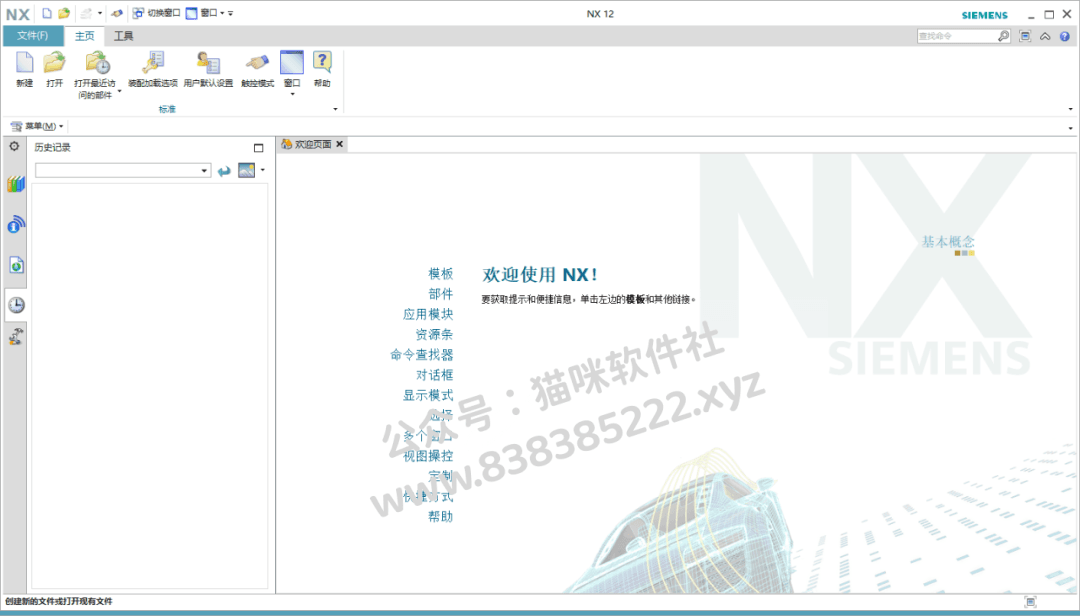
下载地址
本站资源有的自互联网收集整理,如果侵犯了您的合法权益,请联系本站我们会及时删除。
本站资源仅供研究、学习交流之用,若使用商业用途,请购买正版授权,否则产生的一切后果将由下载用户自行承担。
本文链接:课多多https://www.yipin618.com/6996.html
许可协议:《署名-非商业性使用-相同方式共享 4.0 国际 (CC BY-NC-SA 4.0)》许可协议授权




评论0+